
일전에 첫째 딸내미가 지나가는 말로 '드론'을 갖고 싶다고 한 적이 있어 장난감용으로 AliExpress에서 저렴한 위의 드론을 구매하였습니다.
현충일 연휴 간 사용법을 숙지하여, 저처럼 드론에 대한 이해가 아예 없는 사용자를 위한 사용법을 안내합니다.
(알리에서 파는 드론들이 사용법이 대충 다 비슷한 느낌입니다.)
사진을 잘 찍지 못하여 제품 판매페이지의 이미지를 이용하겠습니다.

저는 3월 15일에 주문하였으며, 아래의 구매링크는 최저가를 보장하지 않습니다.
굳이 이 제품을 사실 필요는 없으며 맘에 드는 것을 찾아보시고 고르면 될 듯합니다.
제가 구입당시 이 제품은 원화로 만 오천 원 정도로 구입하였습니다.
https://s.click.aliexpress.com/e/_ol0LNOc
US $12.02 54%OFF | ZHENDUO-E88 프로 드론, 4k 프로페셔널 HD 4k Rc 비행기 듀얼 카메라 와이드 앵글 헤드
US $12.02 54%OFF | ZHENDUO-E88 프로 드론, 4k 프로페셔널 HD 4k Rc 비행기 듀얼 카메라 와이드 앵글 헤드 원격 쿼드콥터 비행기 장난감 헬리콥터
star.aliexpress.com

먼저 드론의 엉덩이 부분에 충전된 배터리를 삽입하고 위 사진처럼 4개의 날개(4-Wings)를 펼쳐줍니다.
이후 드론 중앙에 있는 전원 버튼을 길게 누르면 LED가 점등됩니다.


다음으로 컨트롤러 중앙의 전원 버튼을 길게 누르면 컨트롤러에서도 LED가 점등이 되며 페어링이 되기 전에는 '삐' 하는 비프음이 주기적으로 나다가 기기가 연결이 되고 나면 비프음이 사라집니다.
우측 사진의 두 개의 버튼을 눌러 드론을 이륙하거나 착륙시킬 수 있습니다.
드론이 지금처럼 대중화되기 전인 몇 년 전에 인형 뽑기에서 뽑던 드론들은 이륙과 착륙 모두 조종자의 스킬에만 의존해 조작이 아주 어려웠는데... 이제는 버튼 하나만 눌러주면 알아서 이륙과 착륙을 해주니 놀라운 세상입니다.

기기가 이륙하고 나면 제자리에서 호버링을 해야 하는데 이륙 직후 바람이 없는 곳에서도 기기가 한쪽으로 이동할 수 있습니다.
이동하는 방향의 반대방향으로 위 사진의 전후좌우 버튼을 눌러주면 기기가 제자리에서 호버링을 하게 됩니다.

기기가 호버링 상태가 되면 좌우측의 아날로그 스틱을 이용하여 기기를 조작할 수 있는데... 왼쪽 스틱을 위나 아래로 조작하면 드론이 수직으로 상승과 하강을 하게 됩니다.
또한 왼쪽 스틱을 좌우로 조작하면 드론이 제자리에서 각도기로 반원을 그리듯이 머리의 각도를 틀게 됩니다.
우측 스틱의 경우 조작이 쉬운데, 왼쪽 스틱을 건드리지 않은 상태에서 조작을 하면 드론이 같은 고도에서 전후좌우로 이동합니다.
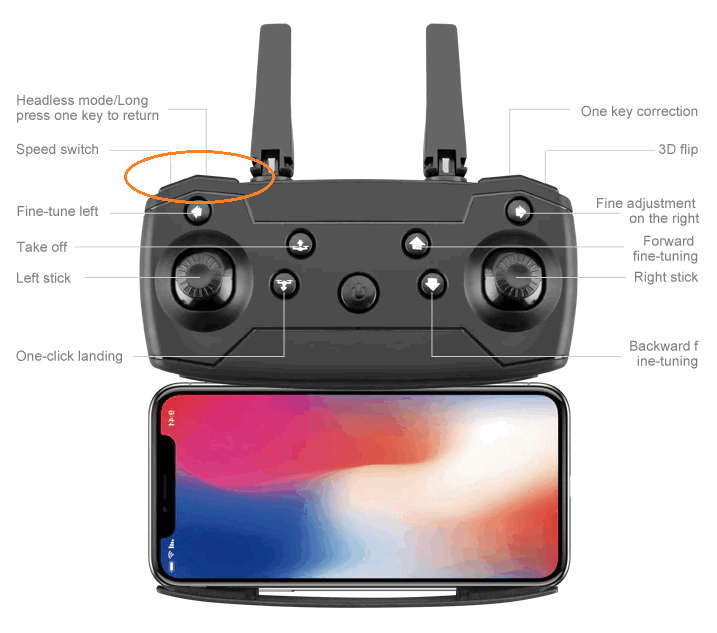
위에서 언급한 초창기 인형 뽑기 기계들에 있던 기기들에 비하면 이전보다 조작이 간편해진 것은 사실이나... 그래도 싸구려 RC카 같은 것과 비교하면 조작이 여전히 훨씬 어렵습니다.
이 제품은 왼쪽 숄더 버튼이 있는데, 숄더 버튼의 왼쪽(사진상 Speed switch라고 된 부분)을 누르면 원래 성능의 30%의 민감도를 보이게 되고, 한번 더 누르면 100% 민감도를 보인다 하니 어린 자녀들에게 장난감용으로 사용하실 분들은 위의 버튼을 이용하면 될 것 같습니다.
그 옆에는 헤드리스 모드(Headless Mode) 버튼이 있는데, 짧게 누르면 헤드레스 모드가 켜지고, 다시 한번 짧게 누르면 헤드리스 모드가 꺼집니다.



위에서 언급한 드론의 이동은 모두 드론의 본체를 기준으로 합니다.
그렇기 때문에 위 사진처럼 오늘의 아날로그 스틱을 조작하면 드론은 기기가 보는 정면 방향의 우측으로 이동합니다.
드론의 머리 방향에 따라 조작자가 같은 방향으로 조작하더라도 (마지막 사진처럼 드론이 조작자를 바라보고 있는 경우) 드론이 조작하는 반대 방향으로 이동할 수도 있는데, 헤드프리 모드는 드론의 방향과 관계없이 조작자가 보내고자 하는 방향으로 드론이 이동하게 되니 저 같은 초심자나 자녀들에게는 아무래도 더 조작이 쉬워질 수밖에 없습니다.
또한 이 헤드리스 모드 버튼을 길게 누르면 드론이 멀리에 있어도 최초 이륙지점으로 돌아온다 합니다.
드론의 비행방법에 관한 자세한 내용은 아래 글을 참고하시기 바랍니다.
https://brunch.co.kr/@matthewmin/32
드론의 비행 방법들
STUDY | 멀티 콥터는 소형 컴퓨터 성능의 비약적인 발전과 저렴한 가격이 대중화에 가장 큰 영향을 미쳤다고도 할 수 있습니다. 위치 제어 센서의 신호를 컴퓨터가 얼마나 빨리 처리하느냐에 따라
brunch.co.kr
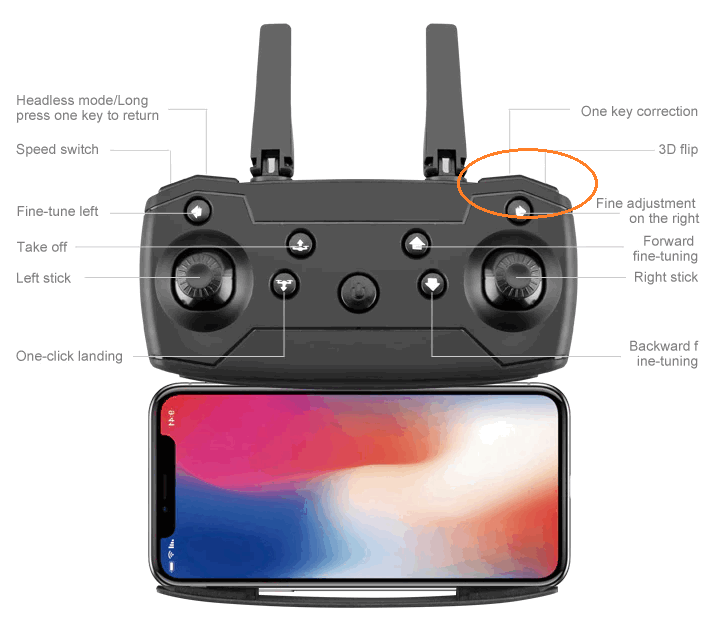

조종기 우측에도 어깨 버튼이 있는데, 이 제품 판매페이지에서 가져온 위의 갈무리는 설명이 잘못되어 있습니다.
'One key correction'이라고 된 왼쪽 버튼의 경우 실제로는 촬영 버튼으로 사진이나 동영상을 촬영할 수 있습니다.
오른쪽 버튼의 경우 일종의 묘기버튼인데, 이륙 상태의 기기에서 오른쪽 버튼을 누른 채로 오른쪽 스틱을 원하는 방향으로 밀어주면 드론이 알아서 공중제비를 하는 묘기를 보여준다 합니다.
아무래도 아이들용으로 이런 드론을 사게 되면 부모 된 입장에서 아이들의 드론샷을 찍어보고 싶을 욕망이 생길 수 있는데... 조이스틱만으로는 드론이 보고 있는 풍경을 알 수 없기 때문에 휴대전화를 연결할 수 있는 기능이 있습니다.
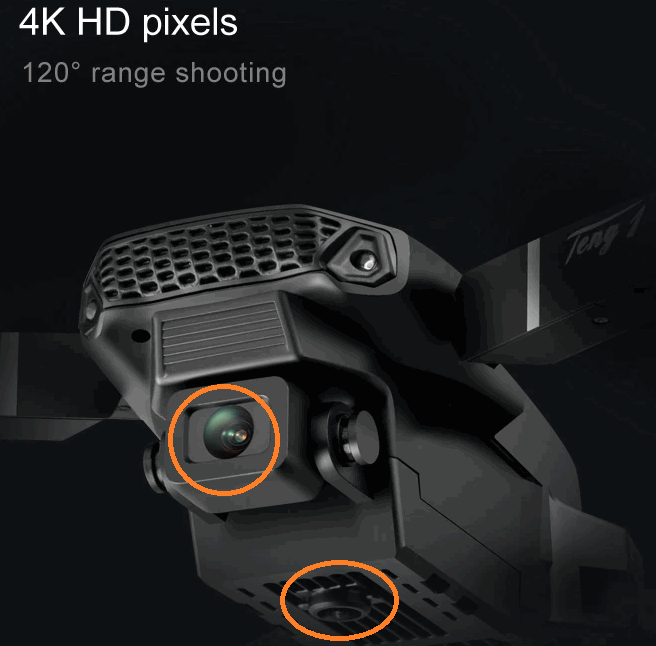
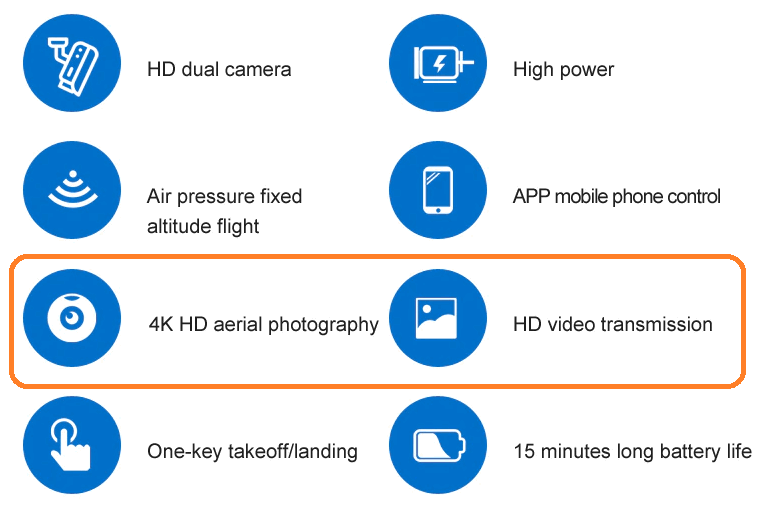
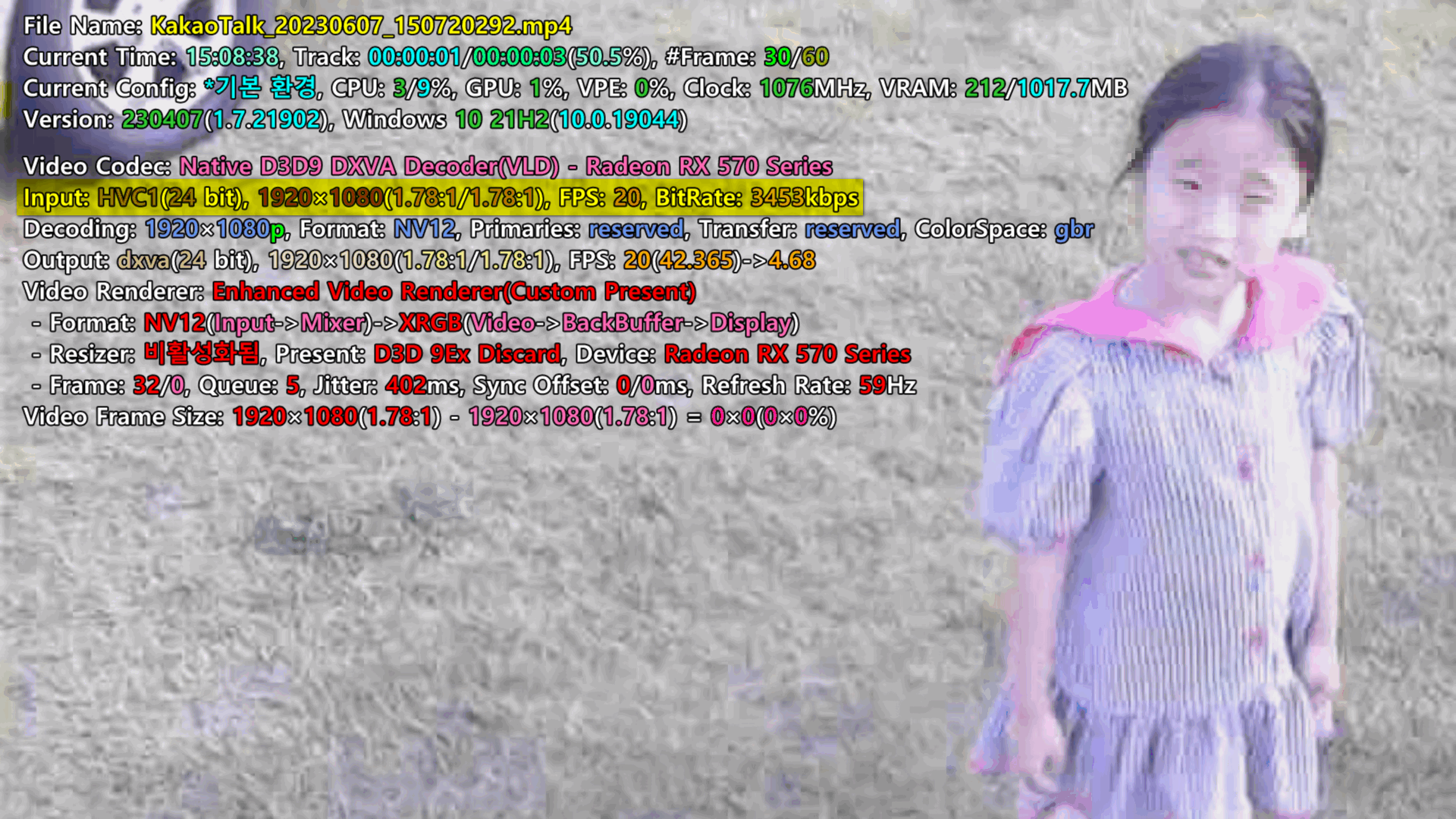
이 제품의 경우 4K 촬영이 가능한 렌즈가 달려있다고 광고하고 있으나 두 개의 렌즈의 해상도가 다릅니다.
두 개의 렌즈 중 4K 촬영이 가능한 렌즈는 이 제품에서는 전면 렌즈뿐입니다.
또한 4K라 하더라도 이 제품의 경우 4K는 정지 사진을 촬영할 때 만으로, 동영상을 촬영할 때는 우측 사진처럼 1920X1080 해상도에 30 프레임으로 촬영됩니다.
이 가격에 1080P 영상이라니 꽤 기대하실 수도 있겠지만 실제 영상의 화질은 우측사진처럼 그리 좋지는 않습니다.
다만 저런 정도의 화질이라 할지라도 원거리에서 찍는다면 아이들에게 드론샷으로 찍은 동영상을 만들어 줄 수 있다는 장점은 있겠습니다만, 저렴하고 작은 제품으로는 실외에서 그다지 강한 바람이 아니라도 떠내려갈 수 있으니 이 제품은 실내용 및 아이들 장난감용이 적합해 보입니다.
조작을 해보니 생각보다 재미있어... 알리에서 좀 더 고사양의 드론을 구입해보고 싶은 욕구가 생겼습니다.
구입 시 신경 쓰셔야 할 부분은 카메라 화질 부분과 완충 후 배터리 하나로 가능한 비행시간 정도지 싶습니다.
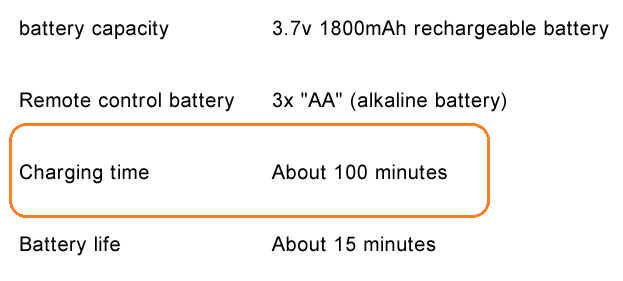
이 제품은 완충 후 10분 정도 체공이 가능한데... 완충에는 100분이 걸립니다.
드론샷이라는 것이 기본적으로 실외에서 촬영할 일이 많을 테니... 알리에서 드론을 구입하신다면 여분의 배터리를 구입하는 것이 좋겠습니다.
휴대전화 연결 후의 기능에 대해서는 2부에 게시됩니다.